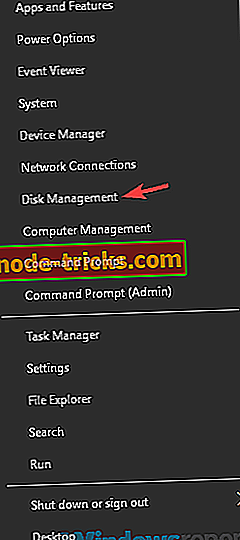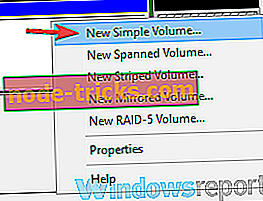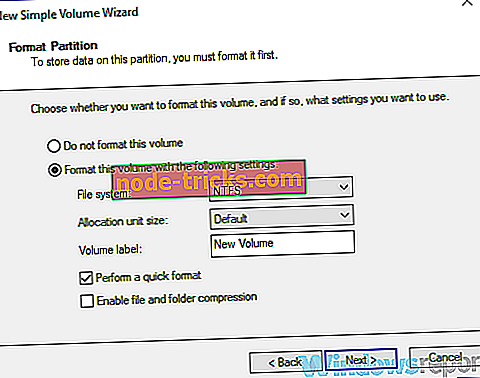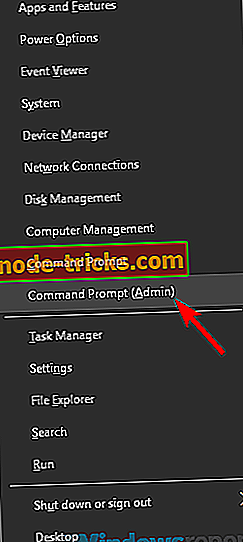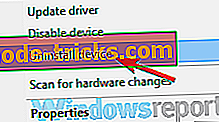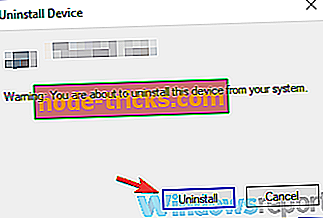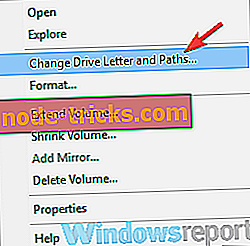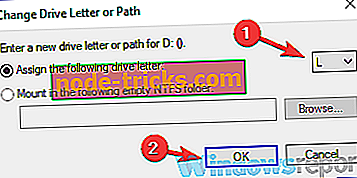Ką daryti, jei antrasis standusis diskas nepaskirstytas „Windows 10“
Kartais jūsų kompiuteryje gali pasitaikyti nepaskirstytų pranešimų apie kietąjį diską. Jei taip atsitiks, negalėsite pasiekti standžiojo disko ar bet kokių failų. Tai gali būti didelė problema, tačiau galbūt galėsite ją išspręsti naudodami vieną iš mūsų sprendimų.
Jei antrasis standusis diskas nepaskirstytas, gali būti, kad negalėsite jo tinkamai pasiekti. Tai ne vienintelė problema, susijusi su nepaskirstyta erdve, ir kalbant apie problemas, čia yra keletas panašių problemų, apie kurias pranešė vartotojai:
- Nepaskirstytas diskas negali formatuoti - kartais ši problema gali būti rodoma naudojant naują standųjį diską. Jei taip atsitiks, pabandykite naudoti diskpart įrankį, kad galėtumėte formatuoti ir nustatyti naują standųjį diską.
- Disko valdymas nepaskirstyta erdvė pilka - jei ši problema pasirodo „Disk Management“, visada galite naudoti trečiosios šalies įrankius, pvz., „MiniTool“ skaidymo vedlį, kad nustatytumėte naują standųjį diską.
- Nepaskirstytasis kietasis diskas „Windows 10“ - ši problema gali kilti dėl įvairių priežasčių ir, jei susiduriate, būtinai išbandykite kai kuriuos mūsų sprendimus.
- Antrasis nepaskirstytas standusis diskas nėra inicijuotas, rodomas, matomas, aptiktas - ši problema gali kilti dėl jūsų tvarkyklių, todėl galbūt norėsite iš naujo įdiegti standžiojo disko tvarkykles arba atnaujinti jas į naujausią versiją ir patikrinti, ar tai išsprendžia problemą.
Antrasis kietasis diskas nepaskirstytas, kaip jį išspręsti?
- Naudokite disko valdymą
- Naudokite komandų eilutės ir diskparto komandą
- Naudokite „MiniTool“ padalijimo vedlį
- Iš naujo įdiekite standžiojo disko tvarkyklę
- Atnaujinkite tvarkykles
- Pakeiskite disko raidę
1 sprendimas - naudokite disko valdymą
Jei ką tik įdiegėte antrąjį standųjį diską, ir gaunate pranešimą, kad standusis diskas nepaskirstytas, turite sukurti naują garsą naudodami diskų valdymo įrankį. Tai Windows integruotas įrankis, leidžiantis valdyti kietuosius diskus ir skaidinius. Jei norite naudoti šį įrankį, atlikite šiuos veiksmus:
- Paspauskite „ Windows“ raktą + X, kad atidarytumėte „Win + X“ meniu. Dabar sąraše pasirinkite Disko valdymas .
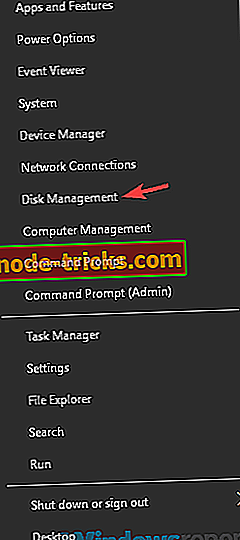
- Atidarius disko valdymo įrankį, suraskite nepaskirstytą vietą, spustelėkite ją dešiniuoju pelės klavišu ir pasirinkite Naujas pavyzdžio tomas .
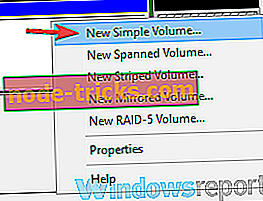
- Nustatykite naujo skaidinio dydį ir pasirinkite jo raidę.
- Dabar galite pasirinkti formatuoti diską. Jei turite naują standųjį diską, įsitikinkite, kad jį formatuojate. Jei jūsų diske jau yra tam tikrų failų, pasirinkite Negalima formatuoti šio tomo parinkties.
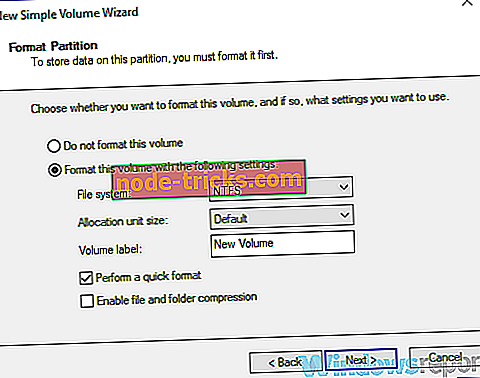
Turėkite omenyje, kad šis metodas sukels failo praradimą, ypač jei jau turite kietajame diske esančius failus, todėl naudokite jį savo pačių rizika. Jei įsigijote naują standųjį diską, naudokite šį metodą, kad jį formatuotumėte ir nustatytumėte.
2 sprendimas - naudokite komandų eilutės ir diskparto komandą
Pasak naudotojų, jei jūsų antrasis standusis diskas yra nepaskirstytas, galite išspręsti problemą naudodami diskpart komandą. Turėkite omenyje, kad diskpart yra galingas įrankis, todėl galite ištrinti visus failus, jei nesate atsargūs.
Šiame sprendime mes parodysime, kaip ištrinti probleminį kiekį ir jį atkurti. Šis procesas ištrins visus failus iš pasirinkto tūrio, todėl turėkite omenyje tai. Jei jūsų standusis diskas yra naujas ir neturite jokių failų, galite naudoti šį sprendimą be jokių rūpesčių.
Jei norite naudoti diskpart komandą, atlikite šiuos veiksmus:
- Paspauskite „ Windows“ raktą + X ir pasirinkite komandų eilutę (administratorius) arba „ PowerShell“ (administratorius) .
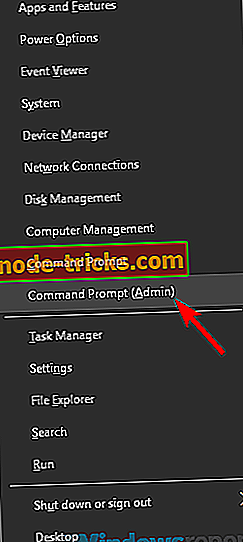
- Dabar reikia paleisti šias komandas:
- diskpart
- sąrašo apimtis
- pasirinkite garsą X
- ištrinti garsumą
- ištrinti garsumo nepaisymą (naudokite tik tada, jei disko valdymas negali sukurti naujo tomo)
- sąrašo apimtis
Atkreipkite dėmesį į tūrių dydį ir įsitikinkite, kad norite pasirinkti tūrį su nepaskirstyta erdve. Jei pasirinksite netinkamą garsą, galite prarasti netikėtus failus.
Tai atlikę, paleiskite disko valdymą ir bandykite sukurti naują tomą. Jei disko valdymas negali sukurti naujo tomo, dar kartą paleiskite diskpart ir pakartokite tas pačias komandas. Tačiau šį kartą įsitikinkite, kad paleisite trynimo tūrio nepaisymą po ištrynimo apimties komandos.
„Diskpart“ yra pažangus įrankis ir, jei nesate atsargūs, galite ištrinti failus iš neteisingo skaidinio, todėl būkite atsargūs. Turėkite omenyje, kad šis metodas ištrins visus failus iš pasirinkto skaidinio, todėl geriausia būtų jį naudoti su nauju standžiuoju disku arba su skaidiniais, kuriuose nėra svarbių failų.
3 sprendimas - naudokite „MiniTool“ padalijimo vedlį
Nors ankstesni metodai gali padėti jums nepaskirstytam standžiajam diskui, jie taip pat gali prarasti failus. Jei norite išspręsti problemą su nepaskirstytu standžiuoju disku, patariame naudoti „MiniTool“ padalijimo vedlio programinę įrangą.
Norėdami išspręsti šią problemą, jums reikia tik paleisti „ MiniTool“ padalijimo vedlį, suraskite savo skaidinį, spustelėkite jį dešiniuoju pelės klavišu ir pasirinkite parinktį Konvertuoti dinaminį diską į pagrindinį diską .
Dabar tiesiog spustelėkite „ Taikyti“ piktogramą ir spustelėkite „ Taip“, kai pasirodys dialogo langas „ Taikyti pakeitimus“ . Baigę procesą, pasirinkite Paleisti iš naujo dabar . Kai kompiuteris bus paleistas iš naujo, turėtumėte turėti galimybę pasiekti nepaskirstytus failus.
- Gaukite „MiniTool“ padalijimo vedlį
Vartotojai teigia, kad šis metodas neištrins jokių failų iš nepaskirstyto įrenginio, tačiau patariame juos atkurti tik saugiai. Daugelis vartotojų pranešė, kad šis įrankis padėjo jiems šią problemą, todėl primygtinai rekomenduojame tai išbandyti.
- Taip pat perskaitykite: 5 geriausias skaidinių formatavimo programinę įrangą „Windows 10“ kompiuteriams
4 sprendimas - iš naujo įdiekite standžiojo disko tvarkyklę
Kai kuriais atvejais dėl blogo tvarkyklės standusis diskas gali būti nepaskirstytas. Vairuotojas gali sugadinti šią problemą. Tačiau problemą galite išspręsti paprasčiausiai iš naujo įdiegiant standžiojo disko tvarkyklę. Norėdami tai padaryti, atlikite šiuos veiksmus:
- Atidarykite „ Device Manager“ . Tai galite padaryti dešiniuoju pelės klavišu spustelėję mygtuką Pradėti ir iš sąrašo pasirinkę Įrenginių tvarkytuvę .
- Suraskite naują standųjį diską, dešiniuoju pelės klavišu spustelėkite jį ir pasirinkite meniu Pašalinti įrenginį .
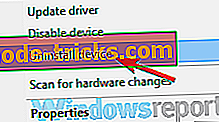
- Kai pasirodys patvirtinimo dialogo langas, spustelėkite Uninstall .
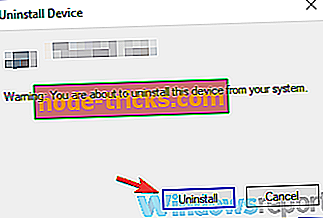
- Pašalinus tvarkyklę, spustelėkite Scan for hardware changes icon.

Tokiu būdu įdiegsite numatytąjį tvarkyklę ir problema turėtų būti išspręsta.
5 sprendimas. Atnaujinkite tvarkykles
Pasak vartotojų, jei antrasis standusis diskas yra nepaskirstytas, galbūt problema yra susijusi su jūsų vairuotojais. Trūkstantys tvarkyklės kartais gali sukelti šią problemą, ir norint išspręsti šią problemą, patariama atsisiųsti ir įdiegti šiuos tvarkykles.
Daugelis vartotojų pranešė, kad ši problema atsirado, nes nebuvo įdiegtas „Virtual Disk Driver“. Norėdami išspręsti šią problemą, apsilankykite standžiojo disko gamintojo svetainėje ir atsisiųskite naujausius standžiojo disko tvarkykles. Įdiegę „Virtual Disk Driver“, turėtumėte turėti galimybę disko raidę priskirti skaidiniui ir pasiekti failus. Turėkite omenyje, kad šis sprendimas buvo naudojamas „Seagate“ standžiajam diskui, tačiau jis taip pat gali būti naudojamas ir kitiems prekių ženklams.
Jei nenorite atsisiųsti tvarkyklių rankiniu būdu, taip pat galite naudoti trečiųjų šalių įrankius, pvz., „ TweakBit“ tvarkyklės naujinimą, kad automatiškai atnaujintumėte visus savo tvarkykles tik su keliais paspaudimais.
- Atsisiųskite dabar „TweakBit Driver Updater“
Atsakomybės apribojimas: kai kurios šios priemonės funkcijos nėra nemokamos.
6 sprendimas. Pakeiskite disko raidę
Jei kyla problemų su nepaskirstytu standžiuoju disku, galbūt galite išspręsti problemą tiesiog priskirdami šiam diskui laišką. Tai neįtikėtinai paprasta padaryti, ir jūs galite tai padaryti tiesiai iš disko valdymo įrankio. Norėdami tai padaryti, atlikite šiuos veiksmus:
- Atidaryti disko valdymo įrankį.
- Suraskite nerodomą diską, dešiniuoju pelės klavišu spustelėkite jį ir pasirinkite Keisti D rive L etter ir P ath s .
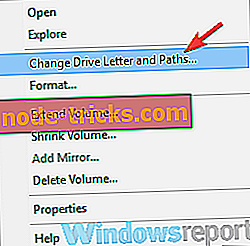
- Spustelėkite mygtuką Keisti .
- Nustatykite norimą disko raidę ir spustelėkite Gerai, kad išsaugotumėte pakeitimus.
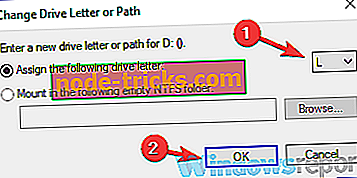
Po to, problema turėtų būti išspręsta ir galėsite pasiekti savo diską.
Problemos, susijusios su nepaskirstytu standžiuoju disku, gali sukelti įvairias problemas, pvz., Nesugebėjimą pasiekti jūsų failus, ir jei turite šią problemą, turite sugebėti ją išspręsti naudodami vieną iš mūsų sprendimų.